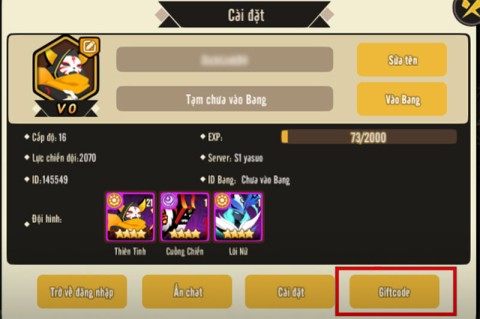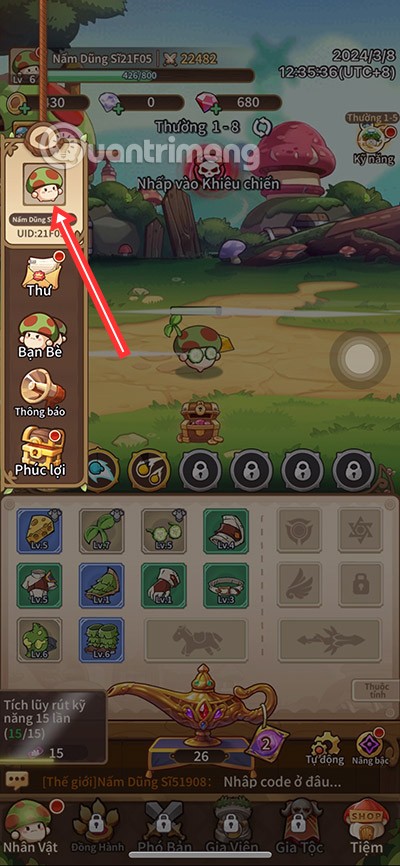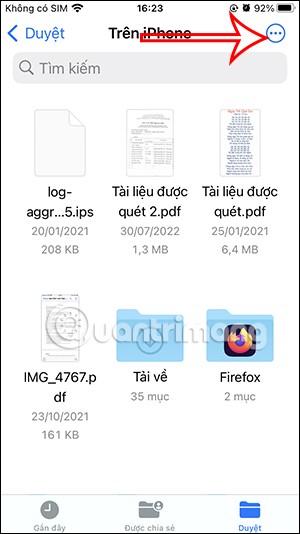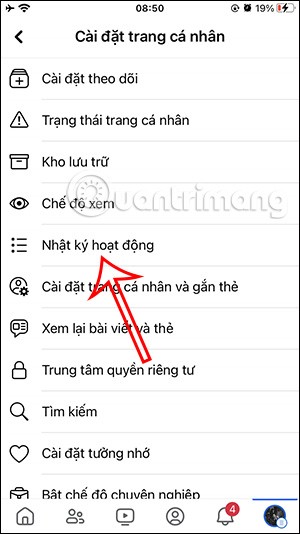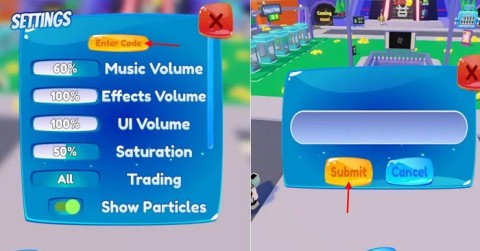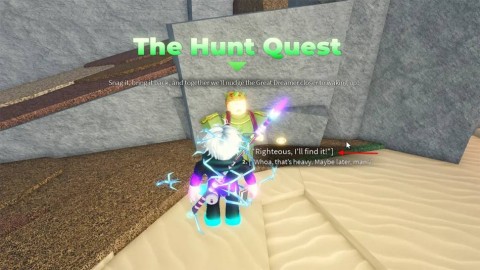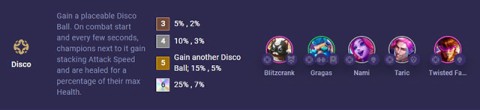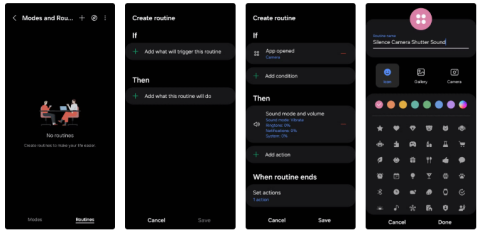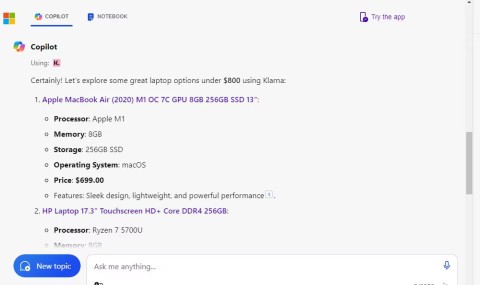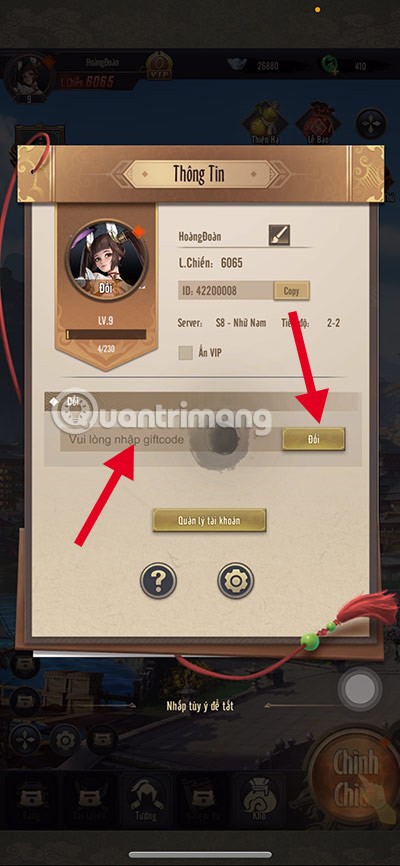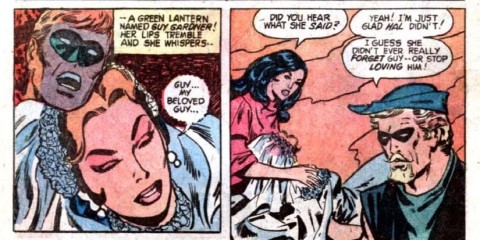これが、多くの人が Meta プラットフォーム上で Meta AI を使用することを拒否する理由です。
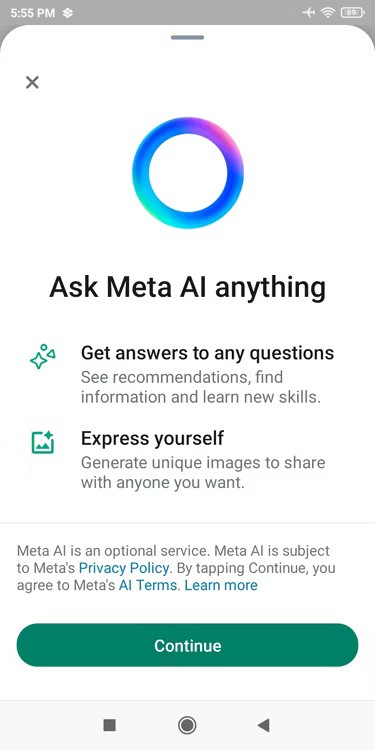
Meta の AI 機能を同社のプラットフォーム全体に統合することは、世界中の何十億もの人々が AI を利用できるようにするための最終ステップのようです。
今日のスマート デバイスの優れた点は、すべてを接続して簡単に制御できることです。AmazonのEcho Showはスマートスピーカーですが、タッチスクリーンが搭載されており、ビデオも楽しむことができます。

もちろん、Echo ShowではAlexaに話しかけることができます。最新モデルをお持ちの場合、音声アシスタントは電話をかけたり、レシピを読んだり、照明を消したりすることができます。
Google Nest Doorbell を Echo Show で制御することもできますか?この記事を読んで確認してください。
Google Nest Doorbell は Echo Show と互換性がありますか?
端的に言えば、そうです!Echo Show は Google Nest Doorbell カメラと連携します。Echo を職場に持ち込んでも、自宅で何が起こっているかを確認したり、休暇中に家の様子を確認したりできます。
Nest Hello がセットアップされてスマートフォンの Nest アプリに接続されており、Echo Show と Alexa アプリをペアリングすれば、すぐに使い始めることができます。
これで、Echo Show を使用して庭で何が起こっているかを監視できるようになりました。Alexa にコマンドを入力して、玄関ドアを案内するように指示することもできます。音声アシスタントが玄関ドアの Nest Hello カメラのライブ ストリームを表示します。
Nest Hello で Alexa を使用する場合の 1 つの欠点は、依然として一方向にしか機能しないことです。つまり、玄関に立っている人の姿が見えたり聞こえたりすることはありますが、まだ双方向音声がないため、話しかけることはできません。

Alexa と連携できる他のカメラは何ですか?
Alexa と連携できるカメラは Nest Hello ドアホンだけではありません。Dropcam または Dropcam Pro、Nest Cam Indoor または Outdoor、Nest Cam IQ のいずれかを持っている場合は、ドアホン カメラを制御することもできます。
Nest Hello ドアホンをお持ちで、Echo Show をお持ちでない場合でも、Alexa を使用できます。第 7 世代以降であれば、Echo Sport、Fire TV (全世代)、Fire TV Stick (第 2 世代)、Fire TV スマート TV、Fire タブレットなどのデバイスにも互換性があります。

Alexa でカメラを制御するにはどうすればよいですか?
Alexa を使用して Nest Hello ドアホンにアクセスできる場合は、別の部屋にいるときや外出中でもフィードを確認できます。これらは、Nest cam を制御するために使用できる最も一般的なコマンドです。
「アレクサ、玄関ドアを見せて」
「アレクサ、玄関からのフィードを見せて」
「アレクサ、リビングルームのフィードを非表示にして。」
「アレクサ、裏口を隠して。」
もちろん、Nest Hello は玄関にある場合にのみ意味を持ちますが、これらのコマンドを知っておくと、Alexa があなたのコマンドも理解していることを確認できるので便利です。所有している各カムに名前を付けることができるので、たとえば「玄関」の代わりにカム名を言うことができることに注意してください。
安全第一、利便性後
Alexa のおかげで、Echo Show を使用して Nest Hello ドアベル カメラをモニタリングすることが可能になります。家をより安全にし、家に一人でいる子供やペットの様子を確認したり、ちょっとしたことにも非常に役立ちます。Echo Show をチェックして価値があるかどうか判断できるのに、なぜベッドから起き上がってドアを開ける必要があるでしょうか?
Nest Hello ドアベル カメラを Echo Show に接続しましたか? 玄関ドアのカメラをどのくらいの頻度でチェックしますか? 以下のコメントセクションであなたの経験を共有してください。
Meta の AI 機能を同社のプラットフォーム全体に統合することは、世界中の何十億もの人々が AI を利用できるようにするための最終ステップのようです。
Stickman League Code は、ゲームの開始直後からプレイヤーに一連の魅力的な報酬を常に提供します。
ゲームコード「マッシュルームティエンレン」は、装備を得るために魔法のランプをこする必要がある最初からプレイヤーを魅了する要素です。
iPhone では、外部アプリケーションを必要とせずに PDF ファイルを結合するツールが利用できます。 PDF ファイルを結合するには、ファイル アプリケーションを使用するか、PDF ファイルの結合機能のショートカット キーを使用することができます。
長年 Google Chrome を使用してきた多くの人が、Arc Browser に切り替えて以来、後悔することはありませんでした。
視聴した Facebook 動画のリストを整理したい場合は、Facebook 動画履歴も簡単に削除できます。携帯電話とコンピューターで視聴した Facebook 動画を削除する手順は次のとおりです。
Roblox Claw Machine Simulator は、古典的なクレーンゲームで遊ぶという子供の頃の夢を実現します。メーカーは、プレイヤーの体験を向上させるために、Roblox Claw Machine Simulator コードを配布しています。
Fisch Hunt では、Roblox イベントを進めるために重要なトークンが報酬として与えられます。したがって、Fisch Hunt クエストを完了したい場合は、以下のガイドをお読みください。
DTCL シーズン 10 で引き続き 4 ゴールドかかる Twisted Fate の標準アイテムは何ですか? Twisted Fate はシーズン 8.5 に 4 ゴールドの価格で登場しましたが、この DTCL シーズン 10 チャンピオンのリストでは、その価格は変わりません。
カメラのシャッター音で常に周りの人に迷惑をかけるような人になりたいと思う人はいないでしょう。幸いなことに、この迷惑な音を完全に消す方法があります。
ChatGPT が以前、機能性を強化するためにプラグインを導入したのと同様に、Microsoft Copilot にも、ツールで実行できることを大幅に増やすプラグインが多数導入されました。
PS5 を休止モードのままにしておくかどうかを決めるには、いくつかの要素を考慮する必要があります。
開発者がプレイヤーに提供した以下の Three Kingdoms Defense ゲームのギフトコード一式は、新しいプレイヤーが質の高い将軍を手に入れるのに役立ちます。
ジェームズ・ガン監督の『スーパーマン』は2025年最も期待されている映画の1つです。なぜでしょうか? 『スーパーマン 2025』が最初の予告編から愛されている理由をご紹介します。
ガイ・ガードナーは、ジョン・ブルームとギル・ケインによって『グリーン・ランタン(第2巻)#59』でDCユニバースに紹介されました。スーパーマンのガイ・ガードナーについて知っておくべきことを紹介します。